Autors:
Carl Weaver
Radīšanas Datums:
2 Februāris 2021
Atjaunināšanas Datums:
1 Jūlijs 2024

Saturs
- Soļi
- 1. metode no 2: atjauniniet, izmantojot PS4 konsoli
- 2. metode no 2: instalēšana, izmantojot USB
Pašreizējā spēļu konsoļu paaudze ir sasniegusi maksimumu visā to pastāvēšanas vēsturē. Līdz ar tiešsaistes spēļu popularizēšanu un parādoties iespējai savienot spēļu konsoli ar internetu, lietotājiem ir kļuvušas pieejamas daudzas jaunas privilēģijas. Viens no tiem ir regulāri atjaunināt Sony kastes sistēmas programmatūru. Šie atjauninājumi uzlabo televizora pierīces kvalitāti un ļauj vienmēr izmantot jaunāko programmatūru.
Soļi
1. metode no 2: atjauniniet, izmantojot PS4 konsoli
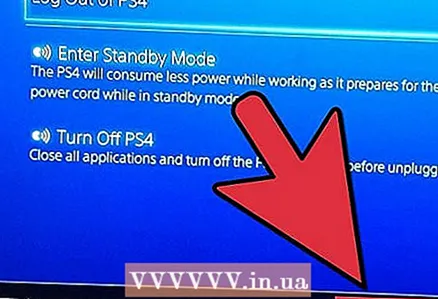 1 Ieslēdziet PS4. Lai to izdarītu, nospiediet pogu "Ieslēgts" konsoles panelī vai pogu "PlayStation" kursorsvirā (mazā apaļā poga vidū).
1 Ieslēdziet PS4. Lai to izdarītu, nospiediet pogu "Ieslēgts" konsoles panelī vai pogu "PlayStation" kursorsvirā (mazā apaļā poga vidū).  2 Funkciju ekrānā izvēlieties "Iestatījumi". Ikonu sarakstā atlasiet rīkjoslas formas ikonu.
2 Funkciju ekrānā izvēlieties "Iestatījumi". Ikonu sarakstā atlasiet rīkjoslas formas ikonu.  3 Atlasiet funkciju "Sistēmas programmatūras atjaunināšana". Sistēma pārbaudīs jaunāko programmatūras versiju. Ja jums nav instalēta jaunākā versija, sistēma to lejupielādēs no interneta.
3 Atlasiet funkciju "Sistēmas programmatūras atjaunināšana". Sistēma pārbaudīs jaunāko programmatūras versiju. Ja jums nav instalēta jaunākā versija, sistēma to lejupielādēs no interneta. 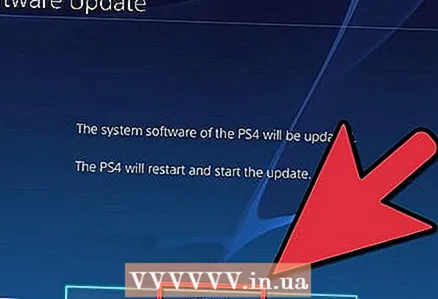 4 Instalējiet jaunāko atjauninājumu. Kad lejupielāde ir pabeigta, ekrāna augšējā kreisajā stūrī parādīsies paziņojums. Funkciju ekrānā atlasiet “Paziņojumi”, pēc tam dodieties uz “Lejupielādes”. Palaidiet programmatūras atjaunināšanas failu un vienkārši izpildiet ekrānā redzamos norādījumus, lai sāktu instalēšanu.
4 Instalējiet jaunāko atjauninājumu. Kad lejupielāde ir pabeigta, ekrāna augšējā kreisajā stūrī parādīsies paziņojums. Funkciju ekrānā atlasiet “Paziņojumi”, pēc tam dodieties uz “Lejupielādes”. Palaidiet programmatūras atjaunināšanas failu un vienkārši izpildiet ekrānā redzamos norādījumus, lai sāktu instalēšanu.
2. metode no 2: instalēšana, izmantojot USB
 1 Sagatavojiet USB zibatmiņu. Izmantojot personālo datoru, izveidojiet mapes USB zibatmiņas diskā, lai saglabātu atjauninājuma failu. Dodieties uz zibatmiņas diska saknes mapi, veicot dubultklikšķi uz peles kreisās pogas, pēc tam izveidojiet jaunu mapi un nosauciet to par "PS4".
1 Sagatavojiet USB zibatmiņu. Izmantojot personālo datoru, izveidojiet mapes USB zibatmiņas diskā, lai saglabātu atjauninājuma failu. Dodieties uz zibatmiņas diska saknes mapi, veicot dubultklikšķi uz peles kreisās pogas, pēc tam izveidojiet jaunu mapi un nosauciet to par "PS4". - Mapē "PS4" izveidojiet mapi "UPDATE".
 2 Lejupielādējiet atjaunināšanas failu. Saglabājiet failu mapē "UPDATE" ar nosaukumu "PS4UPDATE.PUP".
2 Lejupielādējiet atjaunināšanas failu. Saglabājiet failu mapē "UPDATE" ar nosaukumu "PS4UPDATE.PUP".  3 Pilnībā izslēdziet PS4. Pārliecinieties, vai barošanas indikatora lampiņa ir izslēgta. Ja tas deg oranžā krāsā, nospiediet un vismaz 7 sekundes turiet nospiestu PS4 paneļa barošanas pogu, līdz atskan otrs sistēmas pīkstiens.
3 Pilnībā izslēdziet PS4. Pārliecinieties, vai barošanas indikatora lampiņa ir izslēgta. Ja tas deg oranžā krāsā, nospiediet un vismaz 7 sekundes turiet nospiestu PS4 paneļa barošanas pogu, līdz atskan otrs sistēmas pīkstiens.  4 Pievienojiet USB diskdzini lodziņam un ievadiet "Drošais režīms". Pievienojiet USB zibatmiņu USB portam ar izslēgtu konsoli, pēc tam nospiediet un vismaz 7 sekundes turiet ieslēgšanas / izslēgšanas pogu, lai sāktu drošajā režīmā.
4 Pievienojiet USB diskdzini lodziņam un ievadiet "Drošais režīms". Pievienojiet USB zibatmiņu USB portam ar izslēgtu konsoli, pēc tam nospiediet un vismaz 7 sekundes turiet ieslēgšanas / izslēgšanas pogu, lai sāktu drošajā režīmā. - 5 Instalējiet programmatūras atjauninājumu. Atlasiet “Atjaunināt sistēmas programmatūru” un izpildiet ekrānā redzamos norādījumus, lai pabeigtu instalēšanas procesu.



